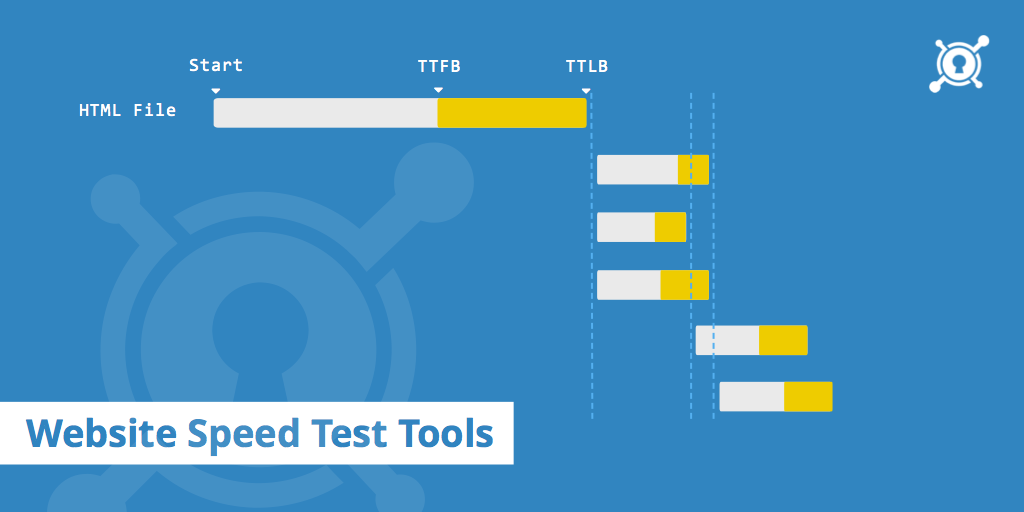
Một blog/ website có tốc độ load nhanh rất quan trọng đối với cả khách truy cập lẫn công cụ tìm kiếm. Nếu blog/ website của bạn mất quá nhiều thời gian để tải (load), bạn chắc chắn sẽ mất đi một số khách truy cập tiềm năng. Họ sẽ không bao giờ trở lại thêm một lần nào nữa. Tăng tốc độ load có thể làm giảm đáng kểbounce rate (tỷ lệ thoát website)cho blog/ website của bạn và làm tăng tỉ lệ chuyển đổi (conversion rate). Nó cũng là một yếu tố quan trọng trong xếp hạng tìm kiếm củaGoogle.Googleluôn cố gắng để cung cấp kết quả tìm kiếm tốt nhất cho người dùng và các blog/ website có tốc độ load chậm thường không được xếp vào loại tốt nhất.
Tốc độ load và hiệu suất blog/ website của bạn phụ thuộc vào nhiều thứ: vị trí đặt server, cấu hình của server, khả năng tối ưu của host, kích thước của blog/ website, công nghệ được sử dụng để xây dựng các blog/ website, số lượng các tập tin hình ảnh, CSS, JavaScript…
Trước khi tìm biện pháp giảm thời gian tải, bạn cần phải biết những nguyên nhân gì gây ra vấn đề và những vấn đề gì cần phải được tối ưu hóa. Vì vậy, trong bài viết này, tôi sẽ giới thiệu tới các bạn những công cụ để kiểm tra tốc độ và hiệu suất blog/ website tốt nhất.
Những công cụ kiểm tra tốc độ load blog/ website tốt nhất
1. Google PageSpeed Insights
Đây là một công cụ kiểm tra hiệu suất website từ các nhà phát triển củaGoogle. Công cụ này sẽ hiển thị trạng thái, hiệu suất hoạt động của blog/ website và hướng dẫn cho bạn cách để cải thiện nó.
Truy cập://developers.google.com/speed/pagespeed/insights. Nhập URL blog/ website của bạn và click vào nút “Phân tích“.
Bây giờ bạn sẽ thấy thông báo này trên màn hình – “Đang phân tích“. Nó sẽ mất vài giây để phân tích blog/website của bạn. Sau đó, các kết quả phân tích sẽ được hiển thị giống như hình dưới đây.
Googlesẽ cung cấp một số điểm tổng thể về hiệu suất website của bạn. Tôi đã nhận được 80 trong tổng số 100 điểm, một số điểm ở mức trung bình. Ngay bên dưới là những đề xuất khắc phục từPageSpeed Insights,gồm những việc bạn cần phải làm để hiệu suất website tốt hơn. Bạn cũng có thể tìm thấy những tiêu chuẩn mà bạn đã đạt được.
2. Pingdom Website Speed Test
Đây là một công cụ tốt để kiểm tra tốc độ và hiệu suất website. Có một số tính năng bổ sung mà bạn sẽ không tìm thấy trongGoogle PageSpeed Insights.
Truy cập://tools.pingdom.com/. Nhập URL blog/ website của bạn. Click vào nútSettingsbên dưới để chọn các thiết lập bổ sung. Cuối cùng, click vào nútTest Now.
Quá trình test bắt đầu và bạn sẽ thấy thông báo này – “Hang on, starting test…“. Sau đó, bạn có thể theo dõi diễn biến của quá trình test.
Sau khi hoàn tất, bạn sẽ nhận được kết quả, trông như hình bên dưới.
Giống nhưPageSpeed Insights,Pingdomcung cấp cho bạn một số điểm. Tôi chỉ nhận được 69 trong tổng số 100. Có lẽ do hosting mà tôi đang dùng có server đặt tại Việt Nam nên tốc độ load tại Mỹ hơi chậm. Chúng cũng hiển thị kích thước website và số lượng yêu cầu (request) gửi đến máy chủ.
Ngay bên dưới là phần nhận xét tổng thể. Blog của tôi nhanh hơn 54% so với tất cả các blog/ website đã thử nghiệm. Bạn cũng sẽ thấy bốn tab –Waterfall,Performance Grade,Page AnalysisvàHistory.
- Waterfall– hiển thị kích thước của các tập tin trên website và thời gian tải của chúng.
- Performance Grade– liệt kê các yếu tố được phân tích có ảnh hưởng đến hiệu suất của website.
- Page Analysis– cho thấy lỗi máy chủ, chuyển hướng hoặc lỗi kết nối dữ liệu.
- History– nếu bạn đã kiểm tra tốc độ website bằng công cụ này trước đây, nó sẽ hiển thị lịch sử dưới dạng biểu đồ.
Lưu ý:Bạn sẽ không thể nhìn thấy tất cả các tùy chọn và thống kê nếu bạn thực hiện một private test.
3. GTmetrix Website Speed And Performance Optimization
GTmetrixlà một trong những công cụ kiểm tra tốc độ yêu thích của tôi. Nó giúp phân tích chuyên sâu về các website và gợi ý làm thế nào để chúng nhanh hơn.
Truy cập://gtmetrix.com/và nhập URL website của bạn. Sau đó click vào nút “Go“. Nó sẽ mất vài giây để hoàn tất việc kiểm tra website.
Sau khi kết thúc công việc, bạn có thể xem kết quả thử nghiệm cùng với các đề xuất giúp tối ưu hóa website để đạt hiệu suất tốt hơn.
Page Speed Gradelà điểm tốc độ load.YSlowlà phương châm hoặc phương pháp tăng tốc độ website của Yahoo.GTmetrixtận dụng nó và đề xuất các phương pháp giúp tăng tốc độ website của bạn.
TabTimelinehiển thị thời gian tải của các tập tin. Nếu bạn đã từng kiểm tra tốc độ website trước đó thì bạn có thể tìm thấy chúng trong tabHistory.
4. Dot-Com Tool
Lợi thế lớn nhất của Dot-com Tool là giúp bạn kiểm tra load time của website ở nhiều quốc gia trong đó có Hongkong – khá gần Việt Nam để từ đó bạn có con số load time chính xác hơn. Với Dot-com Tool bạn không chỉ test performance của website mà còn có thể test được server web, kiểm tra xem hosting của bạn có nằm trong black list spam không…
5. Dareboost
DareBoost là công cụ mới. Nó cung cấp hơn 100 trạm kiểm soát khác nhau khi phân tích trang web . Điểm số đánh giá từ 1 – 100. Bạn có thể kiểm tra trên máy tính để bàn vs điện thoại di động, Firefox vs Chrome, và năm địa điểm khác nhau.
Với một tài khoản miễn phí, bạn có thể xuất báo cáo sang PDF và thậm chí so sánh trang web của bạn với những người khác. Họ cung cấp một danh sách rất phong phú của thông tin và ví dụ cho mỗi 100 điểm kiểm tra khác nhau. Bên cạnh đó về tốc độ, các báo cáo cũng đưa ra các khuyến nghị SEO, khả năng tiếp cận…
Nguồn: //wpcanban.com/wordpress/thu-thuat-wordpress/top-3-cong-cu-kiem-tra-toc-do-va-hieu-suat-website.html
Từ khóa liên quan:
- giảm 90 dung lượng ảnh
- giảm dung lượng ảnh androi
- giảm dung lượng ảnh app
- giảm dung lượng ảnh trên android
- giảm dung lượng ảnh cho android
- phần mềm giảm dung lượng ảnh android
- app giảm dung lượng ảnh trên iphone
- cách giảm dung lượng ảnh trên android
- cách giảm dung lượng ảnh trong ai
- phần mềm giảm dung lượng ảnh trên android
- app làm giảm dung lượng ảnh
- giảm dung lượng ảnh bằng điện thoại
- giảm dung lượng ảnh bằng photoshop cs6
- giảm dung lượng ảnh bằng microsoft office picture manager
- giảm dung lượng ảnh bằng photoscape
- giảm dung lượng ảnh bằng caesium
- giảm dung lượng ảnh bằng cách nào
- giảm dung lượng ảnh bằng
- giảm dung lượng ảnh bằng photoshop cs3
- giảm dung lượng ảnh chụp iphone
- giảm dung lượng ảnh c#
- giảm dung lượng ảnh chụp
- giảm dung lượng ảnh chụp trên iphone
- giảm dung lượng ảnh cho iphone
- giảm dung lượng ảnh com
- giảm dung lượng của ảnh
- giảm dung lượng cho ảnh
- giảm dung lượng nhiều ảnh cùng lúc
- download giảm dung lượng ảnh
- hướng dẫn giảm dung lượng ảnh
- ứng dụng giảm dung lượng ảnh
- hướng dẫn giảm dung lượng ảnh bằng photoshop
- ứng dụng giảm dung lượng ảnh trên iphone
- ứng dụng giảm dung lượng ảnh cho android
- dùng photoshop giảm dung lượng ảnh
- ứng dụng giảm dung lượng ảnh trên điện thoại
- ứng dụng giảm dung lượng ảnh trên android
- ứng dụng giảm dung lượng ảnh free
- giảm dung lượng ảnh excel
- giảm dung lượng ảnh trên excel
- giảm dung lượng ảnh file excel
- cách giảm dung lượng ảnh excel
- giảm dung lượng hình ảnh trong excel
- giảm dung lượng ảnh trên file excel
- giảm dung lượng ảnh file pdf
- giảm dung lượng ảnh file powerpoint
- giảm dung lượng file ảnh
- giảm dung lượng file ảnh jpg
- giảm dung lượng file ảnh online
- giảm dung lượng file ảnh trong word
- giảm dung lượng file ảnh trong excel
- giảm dung lượng file ảnh trực tuyến
- giảm dung lượng file ảnh bằng photoshop
- giảm dung lượng ảnh gif online
- giảm dung lượng ảnh giữ nguyên kích thước
- giảm dung lượng ảnh giữ nguyên chất lượng
- giảm dung lượng ảnh gif bằng photoshop
- cách giảm dung lượng ảnh gif
- giảm dung lượng ảnh để gửi mail
- giảm dung lượng ảnh là gì
- giảm dung lượng hình ảnh khi gửi email
- phần mềm giảm dung lượng ảnh gif
- giảm dung lượng ảnh hàng loạt bằng photoshop
- cách giảm dung lượng ảnh hàng loạt
- cách giảm dung lượng ảnh hàng loạt bằng photoshop
- giảm dung lượng hình ảnh
- phần mềm giảm dung lượng ảnh hàng loạt
- giảm dung lượng hình ảnh online
- giảm dung lượng hình ảnh trong file excel
- giảm dung lượng hình ảnh trong powerpoint
- giảm dung lượng ảnh ios
- giảm dung lượng ảnh trên iphone
- cách giảm dung lượng ảnh iphone
- giảm dung lượng ảnh trong illustrator
- giảm dung lượng ảnh trên icloud
- giảm dung lượng ảnh trên ios
- giảm dung lượng ảnh trong iphone
- giảm dung lượng ảnh không giảm chất lượng
- giảm dung lượng ảnh không cần phần mềm
- cách giảm dung lượng ảnh khi gửi mail
- cách làm giảm dung lượng ảnh khi gửi mail
- kraken giảm dung lượng ảnh
- giảm dung lượng ảnh không thay đổi chất lượng
- giảm dung lượng kích thước ảnh
- giảm dung lượng ảnh mà không giảm chất lượng trong photoshop
- giảm dung lượng ảnh để đưa lên web
- làm giảm dung lượng ảnh
- làm giảm dung lượng ảnh online
- làm giảm dung lượng ảnh trong word
- làm giảm dung lượng ảnh bằng paint
- giảm dung lượng ảnh mà không giảm chất lượng
- giảm dung lượng ảnh trên máy tính
- cách giảm dung lượng ảnh mà vẫn nét
- giảm dung lượng ảnh trên macbook
- giảm dung lượng ảnh phần mềm
- cách giảm dung lượng ảnh trên máy tính
- cách giảm dung lượng ảnh trên macbook
- giảm dung lượng ảnh nhanh
- giảm dung lượng ảnh nhưng vẫn giữ nguyên chất lượng
- giảm dung lượng ảnh như nào
- cách giảm dung lượng ảnh nhanh nhất
- giảm dung lượng file ảnh nén
- giảm dung lượng ảnh tốt nhất
- giảm dung lượng ảnh thế nào
- cách giảm dung lượng nhiều ảnh cùng lúc
- giảm dung lượng ảnh online free
- cách giảm dung lượng ảnh online
- giảm dung lượng ảnh png online
- giảm dung lượng ảnh trong outlook
- phần mềm giảm dung lượng ảnh online
- giảm dung lượng ảnh photoshop
- giảm dung lượng ảnh pdf
- giảm dung lượng ảnh php
- giảm dung lượng ảnh panda
- giảm dung lượng ảnh png bằng photoshop
- giảm dung lượng ảnh paint
- giảm dung lượng ảnh ppt
- giảm dung lượng ảnh riot
- phần mềm giảm dung lượng ảnh resize
- giảm dung lượng size ảnh
- soft giảm dung lượng ảnh
- sửa giảm dung lượng ảnh
- làm sao giảm dung lượng ảnh
- cách giảm dung lượng ảnh trên điện thoại samsung
- làm sao để giảm dung lượng hình ảnh
- phần mềm chỉnh sửa giảm dung lượng ảnh
- làm sao để giảm dung lượng file ảnh
- làm sao để giảm dung lượng của ảnh
- giảm dung lượng ảnh trên điện thoại
- giảm dung lượng ảnh trong powerpoint
- giảm dung lượng ảnh up web
- giảm dung lượng ảnh website
- plugin giảm dung lượng ảnh wordpress
- giảm dung lượng ảnh trên word
- giảm dung lượng ảnh trên web
- cách giảm dung lượng ảnh xuống